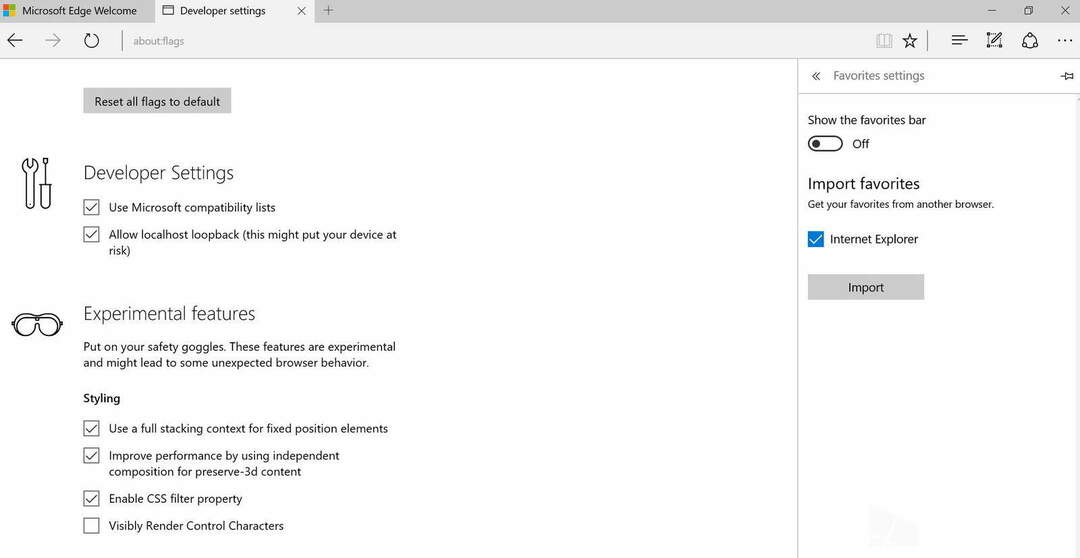A Run Parancselőzmények törlése a Windows 10 rendszerben: - Senki sem szeret a múltban élni. Ezért időnként töröljük a keresési vagy böngészési előzményeket. Gondolhat egy olyan helyre, ahol nem engedhetik meg közvetlenül, hogy kitisztítsa történelem bejegyzés? Nos, ne gondolkodj túl sokat. Tudok egy gyors példát mondani; a Fuss parancsablakot. A Windows 10 rendszerben nincsenek elérhető beállítások a fájl törléséhez Fusstörténelem egyetlen kattintással. Minden egyes parancs, amelyet beírtál Fuss az ablak biztonságos és rögzített. Nem bízik bennem? Nyomja meg együtt a WIN + R gombokat; ez megnyitja a Fuss parancsablakot. Most kattintson a lefelé mutató nyílra egy legördülő lista megnyitásához. És itt van, az összes parancs, amelyet eddig beírtál Fuss parancsablak, mind gyönyörűen a szemed elé rakva.
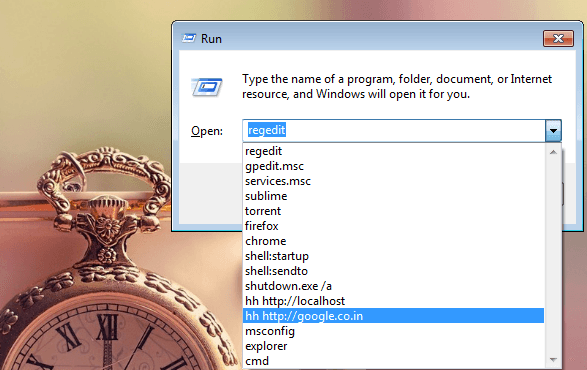
Tehát van-e mód arra, hogy ezen elmúljunk? Jó helyen jársz. A beállításjegyzék-szerkesztők néhány változtatásával könnyedén elérheti célját. Mivel egy kicsit megváltoztatjuk a rendszerleíró szerkesztőket,
rendszer-visszaállítási pont létrehozása erősen ajánlott. Olvassa el, hogy megtanulja, hogyan lehet feltörni ezt az egyszerű trükköt.1. LÉPÉS
- Először is indítsa el a következő ablakot: Beállításszerkesztő. Ehhez nyomja meg együtt a WIN + R gombokat a Fuss parancsablakot. Most írja be regedit az iktatott szöveghez. Ha végzett, nyomja meg Belép vagy rendben gomb.
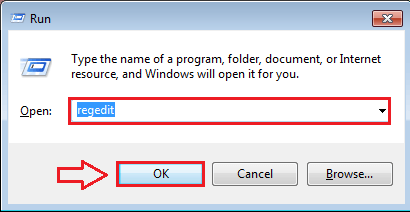
2. LÉPÉS
- Az előző lépés végrehajtása a Beállításszerkesztő ablak. Most a következő útvonalon kell navigálnia a következő lépéshez.
HKEY_CURRENT_USER \ Software \ Microsoft \ Windows \ CurrentVersion \ Explorer \ RunMRU.
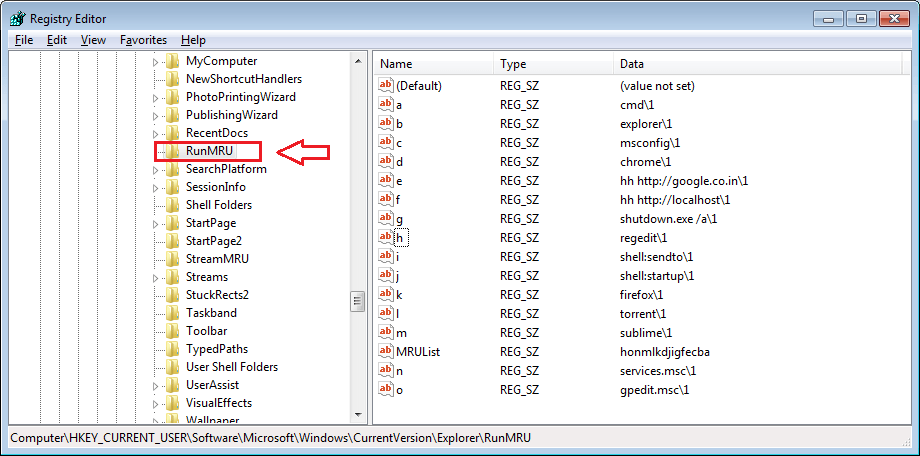
3. LÉPÉS
- Ha megtalálta a RunMRU gombra, kattintson rá. A jobb oldali ablaktáblán most láthatja a bejegyzések listáját. Ez az egészed Fuss történelem. Annak érdekében, hogy törölje a Fuss történelem bejegyzések, törölnie kell ezeket az értékeket. Ehhez válassza ki az összes bejegyzést, kímélje a alapértelmezett bejegyzés a tetején, és nyomja meg töröl ahogy a képernyőképen látható.
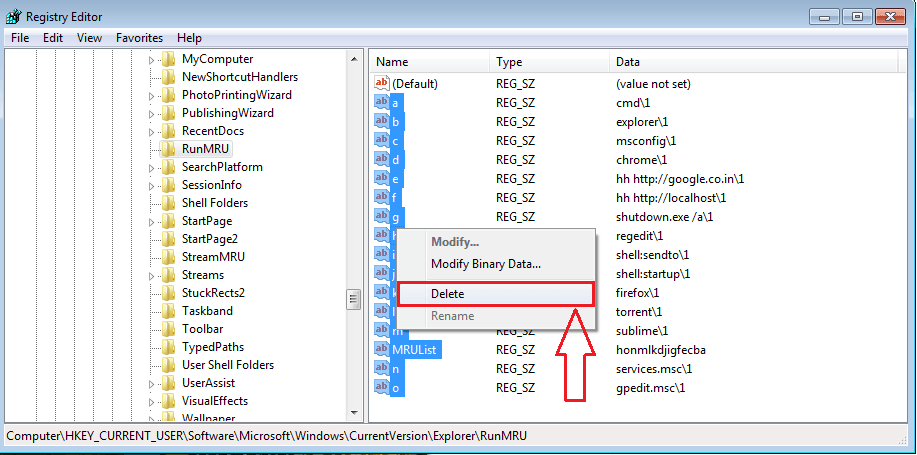
4. LÉPÉS
- Ez az. Kész vagy. Most, ha kinyitja a Fuss parancsablakot a WIN + R billentyűk együttes megnyomásával, és ellenőrizze a Fuss a lefelé mutató nyílra kattintva láthatja, hogy az előzmények sikeresen törölve lettek.
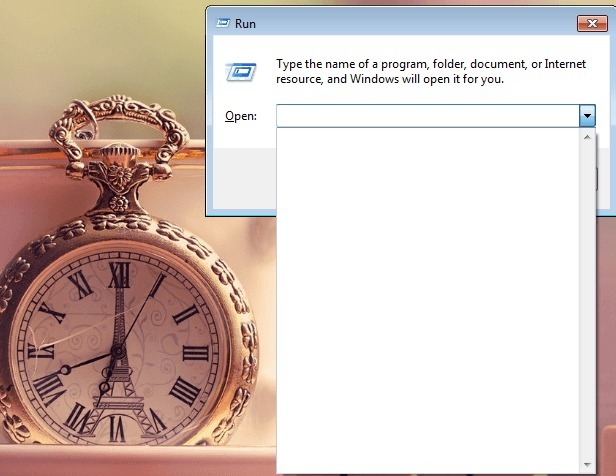
Tehát ilyen egyszerűen törölheti a Fuss történelem. Ugye, ez olyan egyszerű, mint egy darab sütemény. Térjen vissza további hűvös tippekért és csapkodásokért, mivel mindig valami új vár Önre. Remélem, jól érezte magát a cikk elolvasása során.